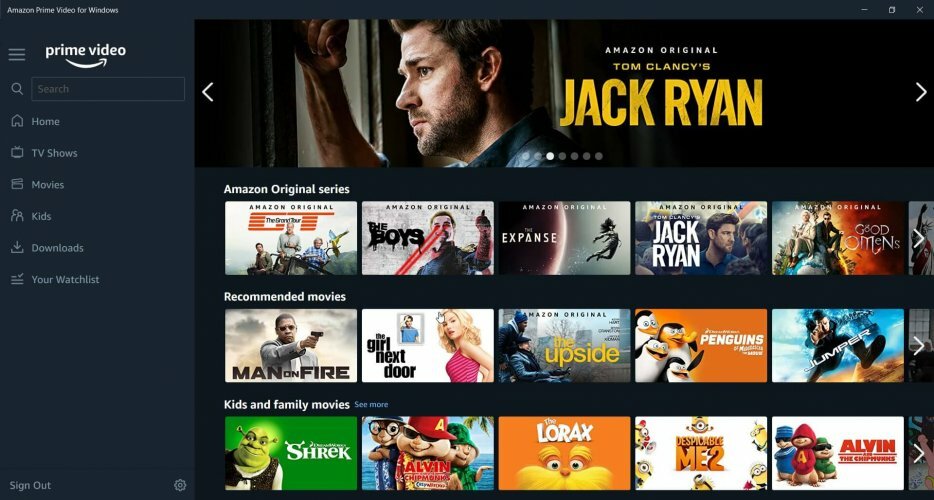- Amazon Prime Video-lyd ute av synkronisering innebærer at du ikke vil kunne bruke tjenesten optimalt.
- For å begynne å løse dette problemet, deaktiver Frame Rate Matching i Apple TV, og følg deretter de neste trinnene.
- Besøk vår detaljerte Streaming Hub for mer grundig informasjon om dette emnet.
- Hvis du vil se mer nøyaktige guider, ikke nøl med å sette bokmerker som er nyttige for oss Nettsiden til Amazon Prime.

Denne programvaren vil holde driverne dine i gang, og dermed beskytte deg mot vanlige datamaskinfeil og maskinvarefeil. Sjekk alle driverne dine nå i 3 enkle trinn:
- Last ned DriverFix (bekreftet nedlastningsfil).
- Klikk Start søk for å finne alle problematiske drivere.
- Klikk Oppdater drivere for å få nye versjoner og unngå systemfeil.
- DriverFix er lastet ned av 0 lesere denne måneden.
Amazon Prime Video er tilgjengelig på flere plattformer, slik at brukerne kan se favorittprogrammene sine på hvilken som helst enhet. Men en gang kan du oppleve lyd som ikke er synkronisert når du ser på TV-serier eller filmer på TV-en.
Amazon Prime Video-lyd ut av synkroniseringsproblem kan oppstå på grunn av feil innstillinger for rammeavstemming i Apple TV eller problemer med streaming-enhetene dine.
Hvis du også opplever problemet med Amazon Prime Video-lyd ut av synkronisering, følger du trinnene nedenfor. Vi har listet opp noen kjente løsninger for å hjelpe deg med å løse problemet.
Hvordan fikser jeg Amazon Prime Video-lyden ut av synkroniseringsproblemet?
1. Deaktiver matching av bildefrekvens i Apple TV

- trykk Hjem på Apple TV-fjernkontrollen.
- Åpen Innstillinger.
- Å velge Video og lyd alternativ.
- Åpen Match innhold.
- Slå av Match bildefrekvens alternativ.
- Start Prime Video-appen på nytt og sjekk om problemet med lyd ut av synkronisering er løst.
Med Match Frame Rate-funksjonen kan Apple TV matche oppdateringsfrekvensen til den opprinnelige innholdshastigheten. Dette kan imidlertid skape problemer med noen tjenester som resulterer i lydsynkroniseringsproblem.
2. Slå av volummodus i Roku TV

- Start Prime Video App og spill innholdet du vil se.
- Mens innholdet spilles, trykker du på * Stjerne på Roku TV-fjernkontrollen.
- Slå av Volummoden alternativ. Som standard er den satt til Utjevning eller Natt. Bare slå av Volummodus-alternativet.
- Lukk og start Prime Video-appen på Roku TV og sjekk om lydsynkroniseringsproblemet er løst.
Volummodus-alternativet lar brukerne automatisk balansere volumet mens de ser på innholdet. Å aktivere alternativet eller sette det til Leveling eller Night kan imidlertid også føre til lydsynkroniseringsproblemer med apper som Prime Video.
3. Sjekk HDMI-kabelen

- Koble HDMI-kabelen som kobler Roku eller andre streaming-enheter til TV-en.
- Forsikre deg om at HDMI-kabelen ikke er feil.
- Ødelagte eller løse HDMI-kabelforbindelser kan forårsake lydsynkroniseringsproblemer.
- Prøv å spille av innhold fra en annen streamingtjeneste som Netflix for å se om lydsynkroniseringsproblemet eksisterer.
- Hvis du mistenker at HDMI-kabelen er feil, bytter du ut kabelen selv om andre streaming-apper spiller av innholdet uten problemer.
- Bytte av HDMI-kabelen har hjulpet flere Roku TV-brukere med å løse Prime Video-lydsynkroniseringsproblemet.
Sjekk lydsystemet ditt
- Hvis du bruker et eksternt lydsystem som en soundbar og høyttalere, kan problemet være med lydsystemet.
- Prøv å koble lydsystemet til en annen enhet, og sjekk om du kan gjengi problemet.
4. Start på nytt eller hard reset
Utfør en strømsyklus

- Slå av alle enhetene, inkludert TV-en og streaming-enheten (Roku, Apple TV).
- Koble enheten fra TV-en.
- Koble strømadapteren fra strømuttaket.
- La enhetene være inaktive i noen minutter.
- Koble til alle kablene på nytt, og start deretter enhetene på nytt.
- Start Prime Video-appen og se etter forbedringer.
Fabrikkinnstilling Roku TV

- trykk Hjem på Roku-fjernkontrollen.
- Bla ned og velg Omgivelser.
- Gåtil System> Avanserte systeminnstillinger.
- Åpen tilbakestill fabrikken alternativ.
- Fabrikkinnstilling av enheten fjerner alle innstillingene og appene som er installert på Roku TV. Du må konfigurere enheten fra bunnen av.
- Å velge Fabrikk tilbakestill alt.
- Følg instruksjonene på skjermen for å tilbakestille enheten med hell.
Når du er ferdig, installer Prime Video og sjekk om problemet med lyd ut av synkronisering er løst. Hvis du har en annen enhet, se brukerhåndboken for instruksjoner om tilbakestilling av fabrikken.
Amazon Prime Video-lyden som ikke er synkronisert, kan oppstå på grunn av forskjellige årsaker, avhengig av streaming-enheten du bruker.
Følg trinnene i denne artikkelen en for en for å løse problemet med Prime Video-appen. Gi oss beskjed om hvilken metode som hjalp deg med å løse problemet i kommentarene.
ofte stilte spørsmål
For å endre lydinnstillinger på Amazon Prime-video, åpne appen og spill av innholdet du ser på. Velg lydspråkinnstillingen i den øverste delen, og velg ønsket språk.
Problemer med lyd og video uten synkronisering kan oppstå på grunn av mange årsaker, inkludert hvis du har en defekt HDMI-kabel; originalvideoen hadde synkroniseringsproblemer, eller mediaspilleren er ikke riktig konfigurert.
For å sikre at stemmen din er perfekt synkronisert med TV-en, anbefales det at du bruker de innebygde høyttalerne, og dermed eliminerer ventetid i lyden.